PHP 편집자 Xiaoxin이 Google Chrome을 통해 모바일 센서를 사용하기 위한 웹사이트를 설정하는 방법을 소개합니다. 먼저 Chrome 브라우저를 열고 오른쪽 상단의 메뉴 버튼을 클릭한 후 "도구 더보기"에서 "개발자 도구"를 선택합니다. 그런 다음 "장치 전환 도구 모음" 버튼을 클릭하고 모바일 장치 에뮬레이터를 선택하십시오. 마지막으로 시뮬레이터에서 "센서" 옵션을 클릭하여 모바일 센서를 사용하여 웹사이트의 효과를 설정합니다. 위의 방법을 사용하면 모바일 장치에서 웹사이트 표시를 쉽게 조정할 수 있습니다.
1. [구글]을 클릭하세요(그림 참조).
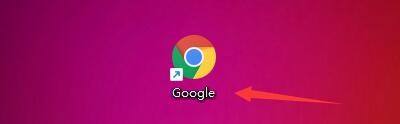
2. [Google] 창에서 [메뉴]를 클릭하세요(그림 참조).
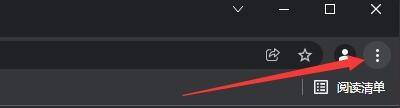
3. 팝업 드롭다운 바에서 [설정]을 클릭하세요(그림 참조).
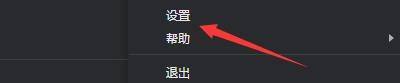
4. [설정] 창에서 [보안 및 개인정보 설정]을 클릭하세요(그림 참조).

5. 팝업창에서 [웹사이트 설정]을 클릭하세요(그림 참조).

6. [웹사이트 설정] 창에서 [추가 권한]을 클릭하세요(그림 참조).

7. 팝업창에서 [모션 센서]를 클릭하세요(그림 참조).

8. 그런 다음 [웹사이트에서 모션 센서를 사용할 수 있음]을 선택하세요(그림 참조).
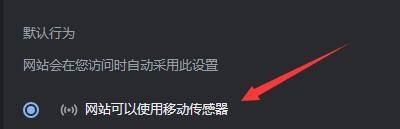
위 내용은 모션 센서를 사용하기 위해 웹사이트에 Google 크롬을 설정하는 방법_모션 센서를 사용하도록 Google 크롬을 설정하는 방법의 상세 내용입니다. 자세한 내용은 PHP 중국어 웹사이트의 기타 관련 기사를 참조하세요!